Adobe Creative Suite 6は、グラフィックデザイン、動画編集、Web開発で使用できる、非常に効果的なソフトウェアスイートです。それでも、アプリケーションやスイート全体が不要になった場合や、CS6のアプリが正しく動作しない場合は、それらの異なるバージョンをアンインストールする必要があります。
例えば、Photoshop CS6はMacのハードディスクで最もストレージスペースを占有するソフトウェアの一つになっていますが、完全に削除するのは難しいかもしれません。しかし、心配する必要はありません。MacでAdobe CS6をアンインストールするには、この記事では、macOSからそれらのアプリを完全かつ効果的にアンインストールする方法を提供します。
目次: パート1.MacでAdobe CS6および他のAdobeアプリを自動的にアンインストールするパート2.MacでAdobe CS6をアンインストールする手動の方法パート3.Adobe Creative Suite CS6とは何か?まとめ
パート1.MacでAdobe CS6および他のAdobeアプリを自動的にアンインストールする
まず、MacでAdobe Creative Suite 6を手動でアンインストールする方法を紹介する前に、最も簡単な方法について説明したいと思います。
Mac用クリーナー「iMyMac PowerMyMac」は、お使いのパソコンにあるMac用Adobeソフトのバージョンを問わず、簡単にアンインストールすることができます。数回クリックするだけで、アプリケーションとその関連サポートファイルをすべて削除することができます。
それほど時間はかからず、すべての関連ファイルを完全に削除することができます。これにより、システムのストレージスペースを解放するのに役立ちます。
次はPowerMyMacを使用して、Mac上のAdobe CS6をアンインストールする方法の手順です:
- PowerMyMacアプリを開き、そのホームページに移動し、メニューバーから「アンインストーラ」を選択します。
- メニューから「スキャン」オプションを選択して、コンピューターにインストールされているすべてのプログラムにスキャンを実行します。
- Photoshop CS6/Acrobat/Illustrator CS6/Indesign CS6などのAdobe Creative Suite 6アプリ、またはその他の不要なAdobeプログラムを選択します。
- 「クリーン」ボタンをクリックするだけで、それらに関連するファイルを含め、すべてが削除されます。

パート2.MacでAdobe CS6をアンインストールする手動の方法
ここでは、お使いのMacからAdobe CS6ソフトウェアをアンインストールするための2つの方法をご紹介します。
- 方法1.ゴミ箱にドラッグして、関連するすべてのファイルを削除する
- Adobe CS6を終了する
-まず、管理者アカウントでMacにログインし、Adobe Creative Suite CS6がすでに開いている場合は、まずそれを終了させる必要があります。Dock上のアイコンを右クリックし、コンテキストメニューから「終了」を選択(または「Adobe Creative Suite CS6 > Adobe Creative Suite CS6の終了」を選択)することで、ソフトウェアを終了することができます。
-また、アクティビティモニタ(アプリケーションフォルダのユーティリティサブディレクトリにあります)を使用して、プログラムがいくつかのバックグラウンドプロセスを利用しているかどうかを確認することができます。Adobe CS6プログラムを正しく終了できない場合、アクティビティモニタでAdobe CS6を選択し、「プロセスを終了」オプションを選択し、表示されたウィンドウで「強制終了」オプションをクリックします。
これで、MacでAdobe CS6をアンインストールできます。
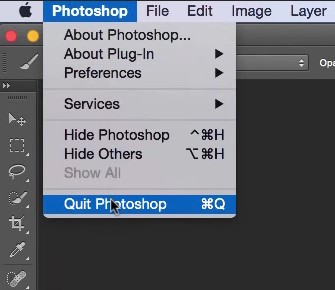
- Adobe CS6をゴミ箱にドラッグする
1-Finderを起動し、「アプリケーション」フォルダを開き、リストから「Adobe Creative Suite CS6」を選択します。
2-MacでAdobe CS6をアンインストールするには、アプリをゴミ箱にドラッグします(または、アプリを右クリックして、「ゴミ箱に入れる」オプションを選択します)。
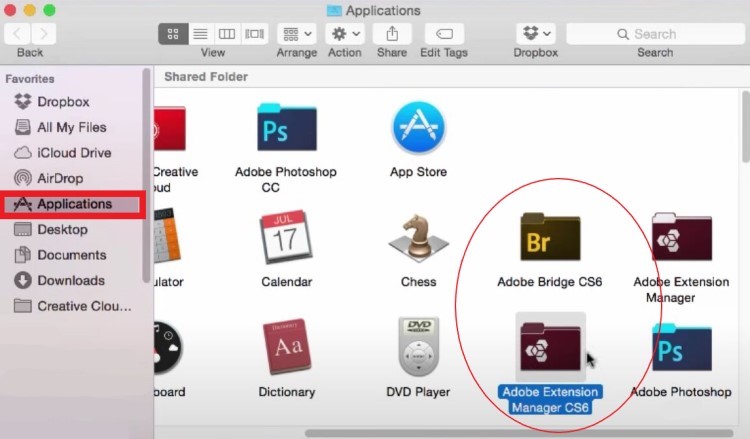
- Adobe CS6の残りデータをすべて削除する
上記のような従来の方法で、Adobe CS6が作成した関連ファイルやフォルダーを削除できるかどうか、気になる方もいるかもしれません。Adobe CS6をコンピュータから削除した後、ハードディスクにサポートファイルやプリファレンスファイルが残っていないかどうか確認してみてください。
Adobe CS6の残りデータは、コンピューターにそれほど大きなダメージを与えないかもしれませんが、ハードドライブの一部のスペースを占有しています。ですから、Adobe CS6を使用しなくなった場合は、それらの残りデータも永久に削除することができます。
MacでAdobe CS6をアンインストールするには、次の手順に従ってください:
- Finderを起動し、「移動」→「フォルダへ移動」をクリックします。
- 「/Library」または「~/Library」と入力してEnterキーを押すと、ハードディスク上のフォルダに移動しますので、これらの他の場所でAdobe Creative Suite CS6というラベルが付いたものを探してみてください:
/Library ; /Library/Preferences ; /Library/LaunchAgents ; /Library/PreferencePanes ; /Library/Caches ; /Library/Application Support ; /Library/LaunchDaemons ; /Library/StartupItems; など。 - Adobe CS6の残りデータを完全に削除するには、関連するファイルまたはフォルダを右クリックし、「ゴミ箱に入れる」オプションを選択するだけです。
- 最後に、ゴミ箱を空にして、それらをすべて永久に削除し、Mac上のAdobe CS6を完全にアンインストールします。
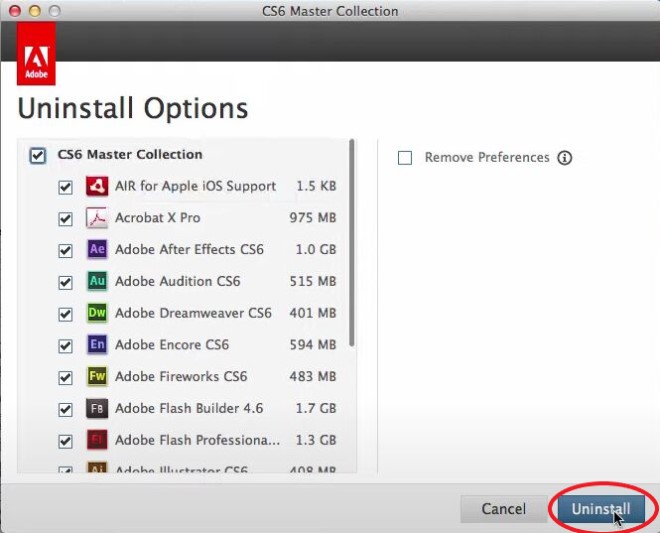
パート3.Adobe Creative Suite CS6とは何か?
最近では、Photoshopはもはや独立したアプリケーションではなく、Adobeが提供するCreative Cloudパッケージに含まれるようになっています。Macには数多くのアプリケーションがあり、Photoshopと同じ機能を持ちながら、年会費よりも手頃な価格で購入できるものが多くあります。Luminar、Pixelmator Pro、Affinity Photoなどのアプリケーションがこれにあたります。
また、Creative Cloudとは異なりますが、Adobe Creative Suite 6で利用できるアプリケーションは、Photoshop、Illustrator、After Effects、Premiere Pro、Encore、SpeedGrade、そしてBridgeです。Adobe CS6はCreative Suiteシリーズの最後のイテレーションでした。他の代替アプリを好み、すでにAdobeをダウンロードしている場合は、代わりにMacのAdobe CS6をアンインストールすることができます。
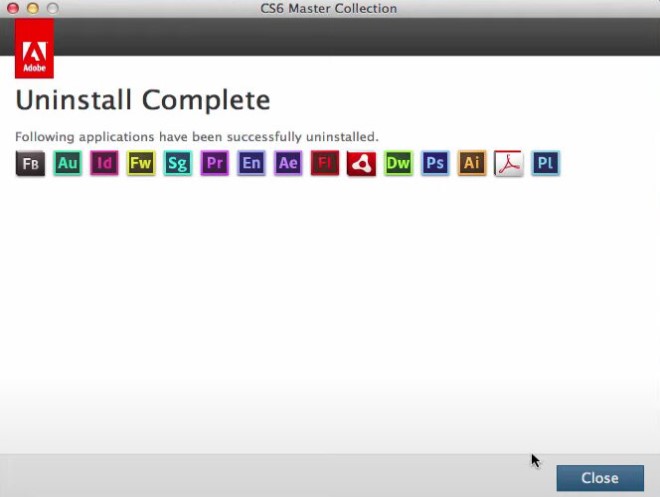
まとめ
ご覧のとおり、MacでAdobe CS6をアンインストールするために使用できるさまざまな方法があります。あなたは、自分に適した手動または自動の方法を自由に選択することができます。でも、CS6ソフトウェアまたは Adobeの他のアプリケーションを完全かつ簡単にアンインストールするには、私たちはPowerMyMacの「アンインストーラ」機能を利用することを強くお勧めします。



